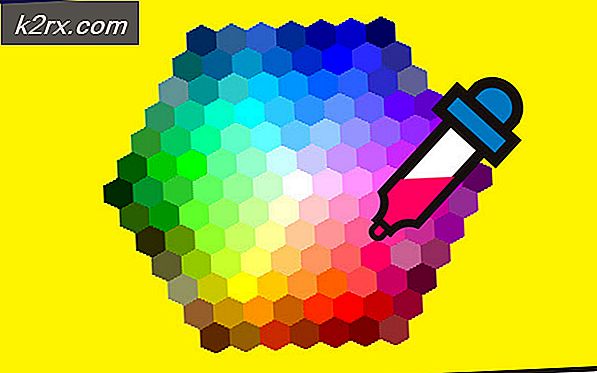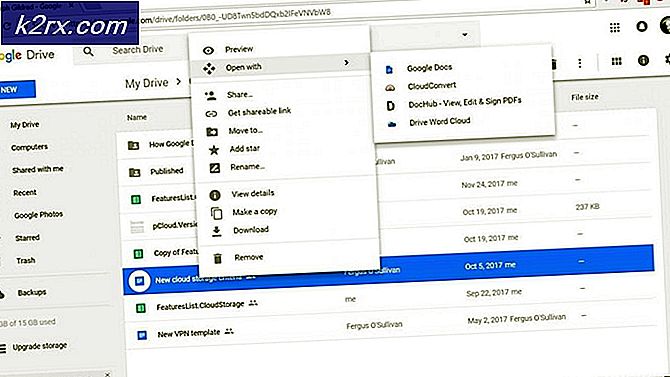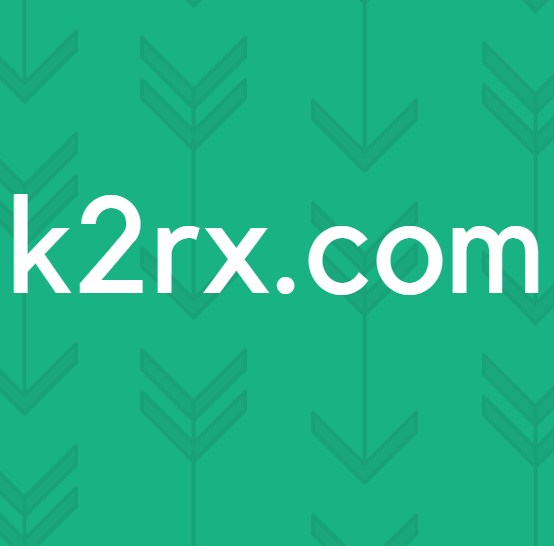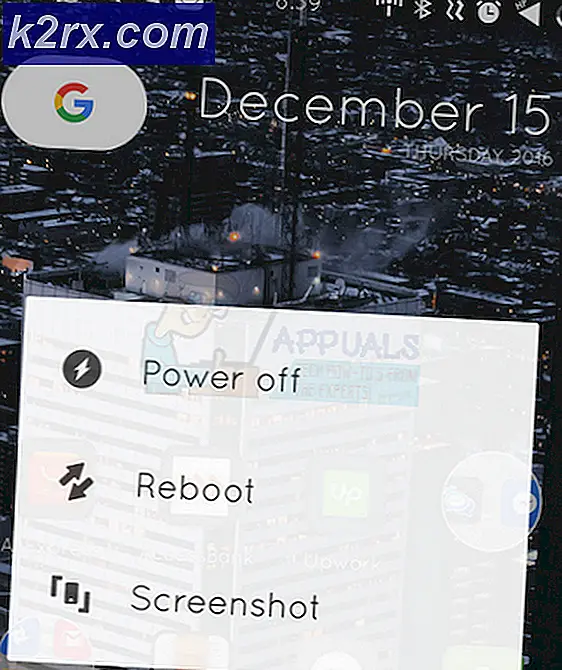ASK: Kesalahan Google Play Store DF-DFERH-01
Hari-hari ini mendapatkan kesalahan sistem Android Google telah menjadi sangat umum bagi sebagian besar pengguna OS Android dan fakta yang paling menjengkelkan adalah bahwa hampir semua kesalahan ini sering ditemukan terkait dengan Aplikasi Google Play Store. Google Play Store adalah aplikasi yang sangat penting untuk OS Android yang mengisi kesenjangan antara pengguna akhir dan pengembang. Pengguna dapat mengunduh atau memasang aplikasi atau game melalui aplikasi Google Play store. Oleh karena itu aplikasi ini bertanggung jawab untuk semuanya mulai dari mengunduh aplikasi hingga memperbarui secara teratur. Fakta menarik adalah bahwa sebagian besar kesalahan Google Play Store terjadi saat mencoba mengunduh atau memperbarui aplikasi dari itu dan Kesalahan Google Play Store DF-DFERH-01 adalah salah satu dari banyak kesalahan tersebut. Pesan yang ditampilkan untuk kesalahan ini adalah Kesalahan saat mengambil informasi dari server DFDFERH-01. Dalam artikel ini saya akan menjelaskan berbagai metode untuk memecahkan kesalahan ini.
Metode 1: Bersihkan file cache lama
Menghapus cache lama adalah salah satu metode terbaik untuk menghindari berbagai jenis kesalahan Google Play Store. Telah sangat diamati bahwa cache lama Anda telah ditemukan sebagai alasan utama di balik kesalahan tersebut sehingga selalu disarankan bahwa Anda harus menghapus tembolok aplikasi yang diinstal setiap hari atau Anda dapat menggunakan Aplikasi seperti CCleaner untuk mengotomatisasi pembersihan cache, sehingga Anda tidak perlu mengosongkan cache secara manual. Jadi untuk membersihkan cache Google Play Store Anda dapat mengikuti langkah-langkah ini:
Buka Pengaturan Perangkat Android Anda -> Buka Aplikasi -> Pilih Semua -> Ketuk di Google Play Store .
Di sini sekarang Anda akan mendapatkan pilihan Clearing Data dan Clearing Cache seperti yang ditunjukkan di atas, jadi cukup ketuk dua opsi ini dan sisanya akan dilakukan oleh ponsel itu sendiri.
Sekarang Anda harus mengikuti metode yang sama untuk mengosongkan cache Kerangka Layanan Google karena itu juga bertanggung jawab atas kesalahan yang terkait dengan Google Play Store. Untuk menghapus cache-nya, buka Aplikasi, Ketuk di aplikasi Layanan Google Play dan Hapus cache dan Data.
Dan begitulah. Jika cache adalah penyebab kesalahan ini maka itu harus baik-baik saja sekarang.
TIP PRO: Jika masalahnya ada pada komputer Anda atau laptop / notebook, Anda harus mencoba menggunakan Perangkat Lunak Reimage Plus yang dapat memindai repositori dan mengganti file yang rusak dan hilang. Ini berfungsi dalam banyak kasus, di mana masalah ini berasal karena sistem yang rusak. Anda dapat mengunduh Reimage Plus dengan Mengklik di SiniMetode 2: Memperbaiki Kesalahan Google Play Store
Terkadang aplikasi Google Play Store kami mungkin yang menyebabkan kesalahan ini. Terkadang versi Google Play Store yang diperbarui saat ini mungkin memiliki masalah kompatibilitas. Jika itu yang terjadi maka Anda harus menghapus pembaruan dari Google Play Store.
Buka Pengaturan >> Manajer Aplikasi >> Semua >> Google Play Store.
Ketuk Paksa Berhenti dan klik
Ketuk Hapus Data dan klik
Ketuk Hapus Pembaruan dan klik
Setelah menyelesaikan langkah 2, 3, dan 4, mulai ulang perangkat Anda dan coba pasang atau perbarui aplikasi dari Google Play Store.
Metode 3: Mengatur Ulang Akun Google
Jika membersihkan file cache tidak akan berhasil untuk Anda maka jangan khawatir, Anda dapat mencoba perbaikan alternatif ini. Metode ini melibatkan otentikasi ulang rincian akun Google Anda dengan smartphone android Anda. Jadi Anda perlu menghapus dan menambahkan akun Google Anda sekali lagi.
Buka Pengaturan Perangkat Android Anda -> Akun -> Google .
Sekarang Anda dapat melihat akun Google Anda saat ini.
Pilih akun Anda >> Klik pada tombol menu >> Hapus Akun Anda.
Sekarang, tambahkan lagi akun Google Anda
Sekarang restart perangkat Android Anda dan coba gunakan Google Play Store, Anda harus menyingkirkan masalah itu.
Metode 4: Aktifkan Google Play Store & Layanan
- Pergi ke pengaturan
- Gulir ke bawah dan cari aplikasi dengan akses penggunaan
- Ketuk Aktifkan untuk Google Play Store dan Layanan Google Play
TIP PRO: Jika masalahnya ada pada komputer Anda atau laptop / notebook, Anda harus mencoba menggunakan Perangkat Lunak Reimage Plus yang dapat memindai repositori dan mengganti file yang rusak dan hilang. Ini berfungsi dalam banyak kasus, di mana masalah ini berasal karena sistem yang rusak. Anda dapat mengunduh Reimage Plus dengan Mengklik di Sini